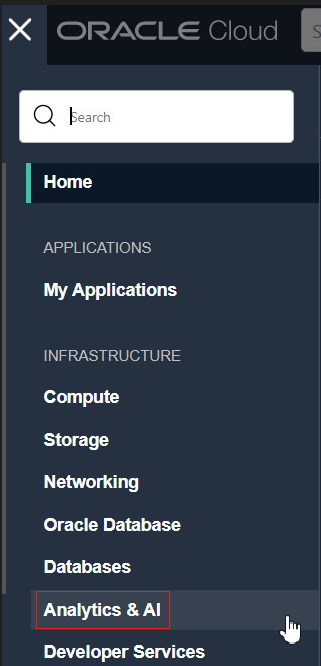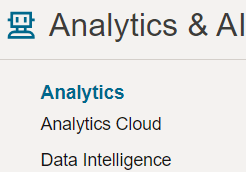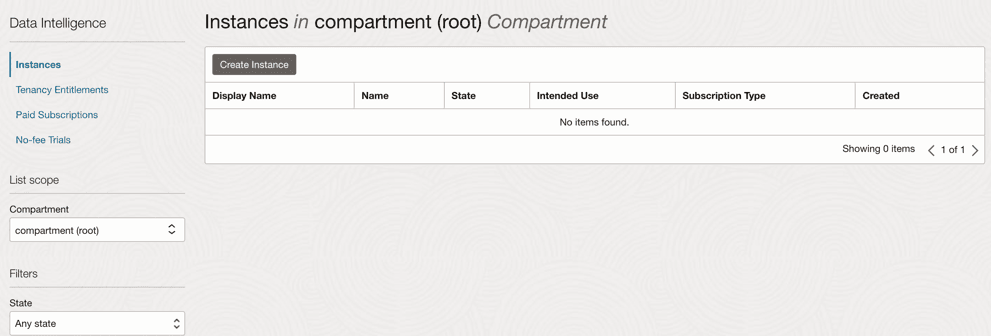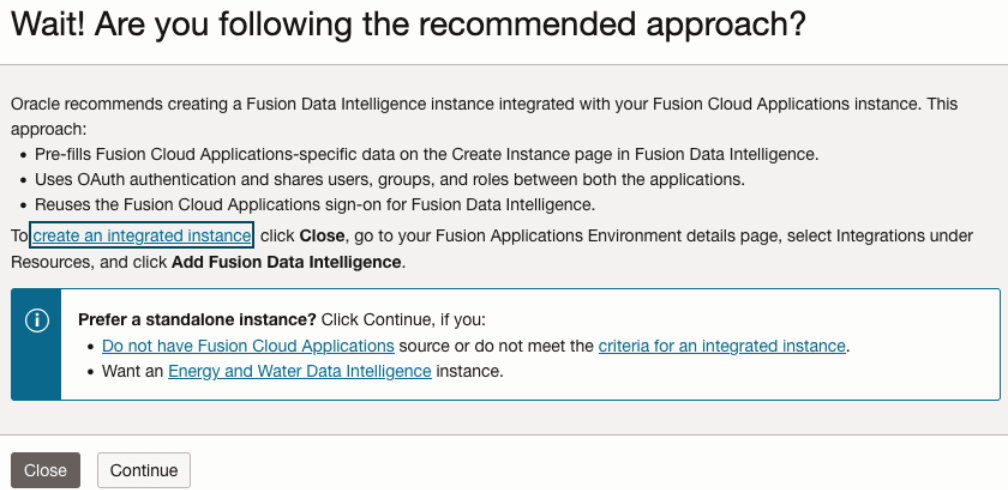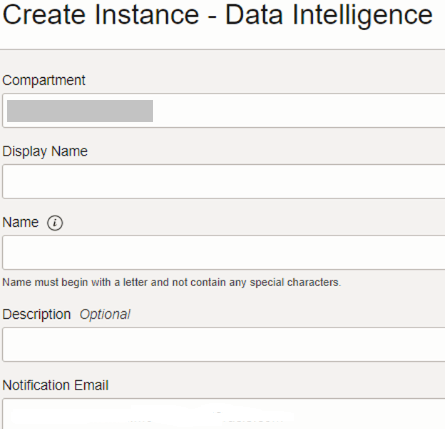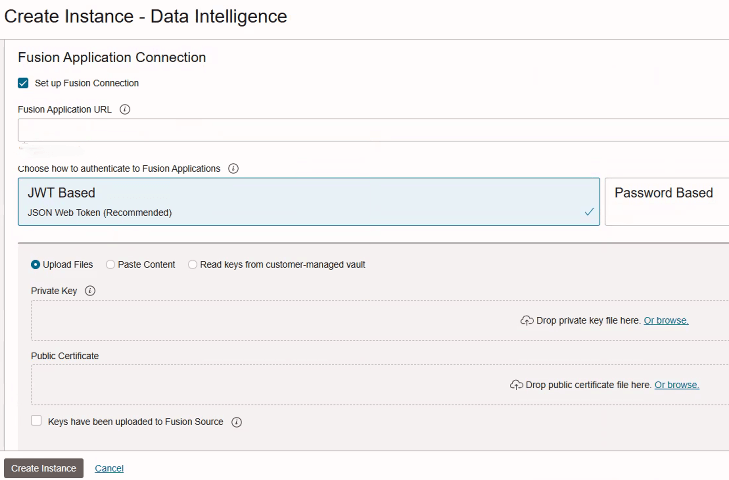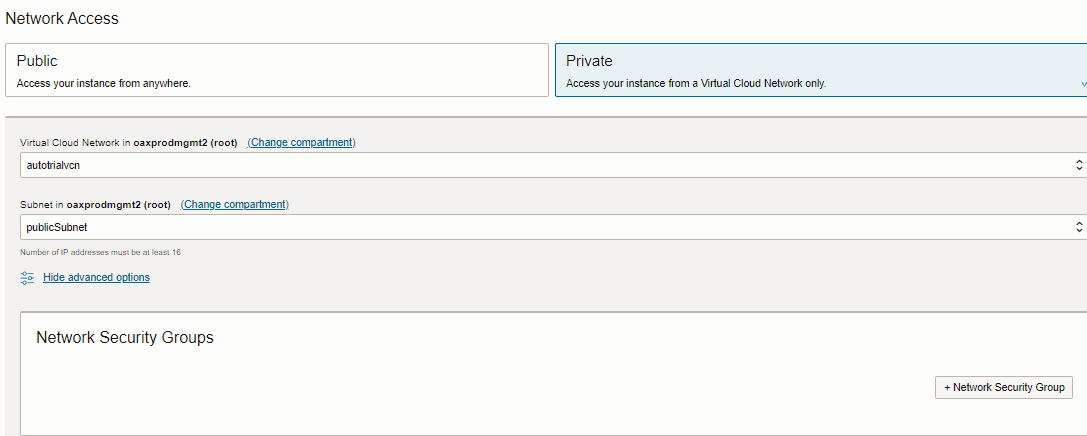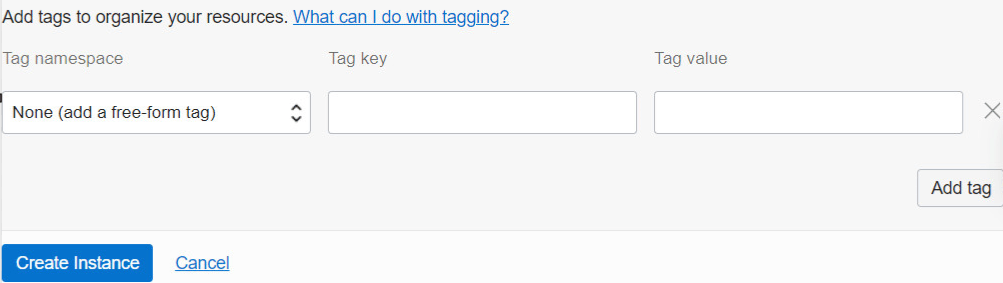Creare un'istanza autonoma di Oracle Fusion Data Intelligence
Creare un'istanza di servizio per gestire le risorse cloud.
Prima di creare l'istanza, potresti voler visualizzare i limiti del servizio di Oracle Autonomous Data Warehouse e Oracle Analytics Cloud utilizzando la pagina Limiti, quote e uso nella console di Oracle Cloud Infrastructure. Vedere Visualizzazione dei limiti del servizio, delle quote e dell'uso. Se non riesci a creare l'istanza con un errore a causa di una capacità inadeguata, puoi contattare l'amministratore della tenancy o inviare una richiesta per aumentare i limiti del servizio dalla pagina Limiti, quote e uso nella console di Oracle Cloud Infrastructure. Vedere Richiesta di aumento del limite del servizio.
Se hai intenzione di accedere alla tua istanza solo da una rete cloud virtuale, prima di creare un'istanza con accesso alla rete privata, devi assicurarti che siano soddisfatti i prerequisiti. Vedere Distribuire Oracle Fusion Data Intelligence con un endpoint privato.
La procedura consigliata prevede la creazione dell'istanza di Oracle Fusion Data Intelligence nel dominio Oracle Fusion Cloud Applications. Se si sceglie di creare l'istanza in un dominio non Oracle Fusion Cloud Applications, è necessario impostare la sincronizzazione tra i domini. Vedere Configura Single Sign-On tra due domini di Identity.
È possibile creare un'istanza con un singolo ID sottoscrizione. Tuttavia, non è possibile dividere una sottoscrizione tra le istanze.
Immettere i dettagli per un'istanza sottoscrizione Oracle Fusion Data Intelligence
Dopo aver specificato i dettagli di base per l'istanza, ad esempio il compartimento, il nome e la descrizione, verificare le sottoscrizioni e fornire dettagli quali, ad esempio, l'istanza di test o di produzione, i dettagli di connessione dei dati di origine e il messaggio di posta elettronica per ricevere notifiche relative all'istanza.
Questi dettagli garantiscono la disponibilità di un'istanza che soddisfi i requisiti aziendali. Oracle Fusion Data Intelligence visualizza automaticamente i dettagli della sottoscrizione nella sezione Offerte. Se sono state attivate più sottoscrizioni nella tenancy, verranno visualizzati i dettagli di tutte le sottoscrizioni. Quando si seleziona una sottoscrizione, vengono visualizzate le offerte singole o multiple all'interno della sottoscrizione in base a ciò per cui si è effettuata la sottoscrizione. Ad esempio, se hai sottoscritto la sottoscrizione a Oracle Fusion ERP Analytics, Oracle Fusion HCM Analytics e un ambiente di test aggiuntivo in un singolo numero di sottoscrizione, ad esempio "1820598", questi dettagli verranno visualizzati selezionando la sottoscrizione "1820598".
- Opzione 1:
allow any-user to read secret-bundles in compartment <compartment-name> where all {request.principal.type in ('fawservice', 'fawextsvc','fawcontentservice')} - Opzione 2:
allow any-user to read secret-bundles in compartment <compartment-name> where all { request.principal.type in ('fawservice', 'fawextsvc','fawcontentservice'), target.secret.id in ('<Vault Secret OCID of Private Key>', '<Vault Secret OCID of Public Key>')}
Andare alla pagina Dettagli del nuovo servizio per accedere all'URL di Oracle Fusion Data Intelligence e a Oracle Autonomous Data Warehouse associato. Da qui è inoltre possibile visualizzare o modificare dettagli quali la password per l'istanza di Oracle Fusion Cloud Applications e la password dell'amministratore per Oracle Autonomous Data Warehouse. È inoltre possibile eliminare l'istanza di servizio non più necessaria.
Se il provisioning di Oracle Fusion Data Intelligence è stato impostato con Single Sign-On, il servizio viene associato all'istanza federata di Oracle Identity Cloud Service. Se non era stato impostato Single Sign-On per Oracle Fusion Data Intelligence, il servizio viene associato all'istanza predefinita di Oracle Identity Cloud Service ricevuta con l'account Oracle Cloud.
Dopo aver creato un'istanza, per almeno un'ora viene visualizzato il messaggio che informa che l'inizializzazione del sistema è in corso. Durante questo periodo, Oracle Fusion Data Intelligence esegue un processo di inizializzazione che prevede l'estrazione dei dati di configurazione dal sistema Oracle Fusion Cloud Applications di origine. È necessario attendere il completamento del processo di inizializzazione del sistema prima di creare pipeline di dati per le aree funzionali.
Verifica l'istanza e accedi
Oracle invia un messaggio di posta elettronica all'indirizzo di posta elettronica designato quando l'istanza del servizio Oracle Fusion Data Intelligence è pronta.
- Connettersi alla console di Oracle Cloud Infrastructure.
- Nella console di Oracle Cloud Infrastructure, fare clic sull'icona del menu di navigazione.
- Nelle opzioni di navigazione fare clic su Analytics e AI. In Analytics, fare clic su Data Intelligence.
- Passare alla pagina delle istanze del servizio.
- Nella pagina dei dettagli dell'istanza,
- Se si è scelto di utilizzare la rete pubblica, fare clic su URL per verificare che l'istanza del servizio Oracle Fusion Data Intelligence sia attiva e in esecuzione.
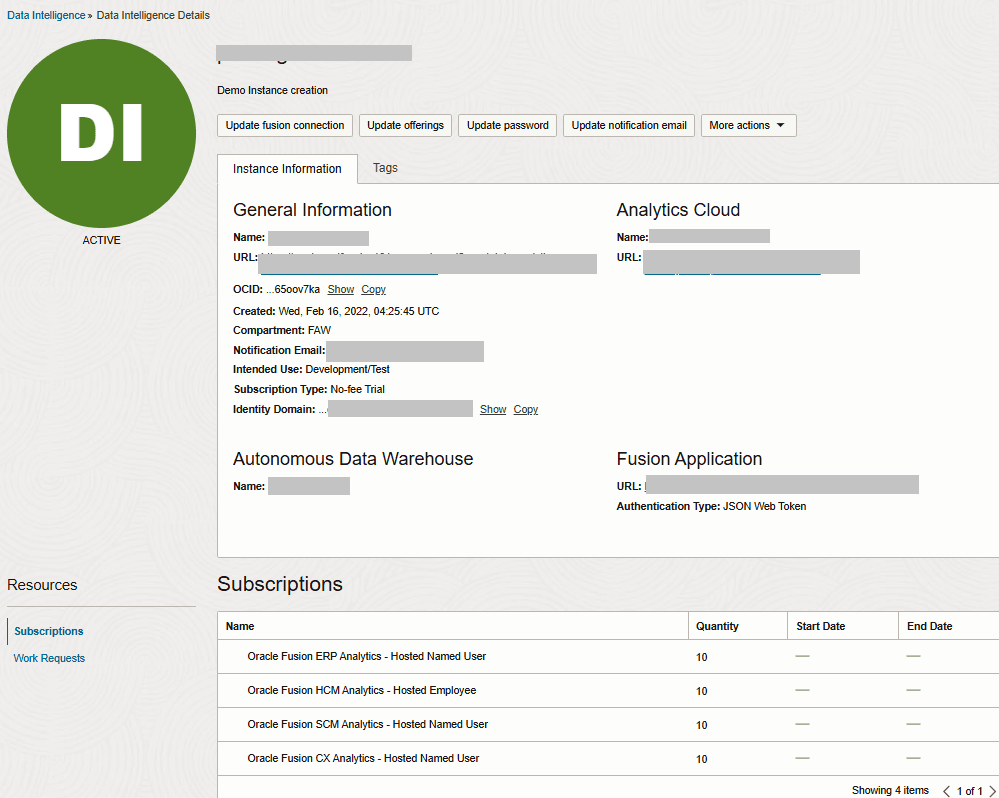
- Se si è scelto la rete privata, contattare il team di networking per l'accesso all'URL di Oracle Fusion Data Intelligence.
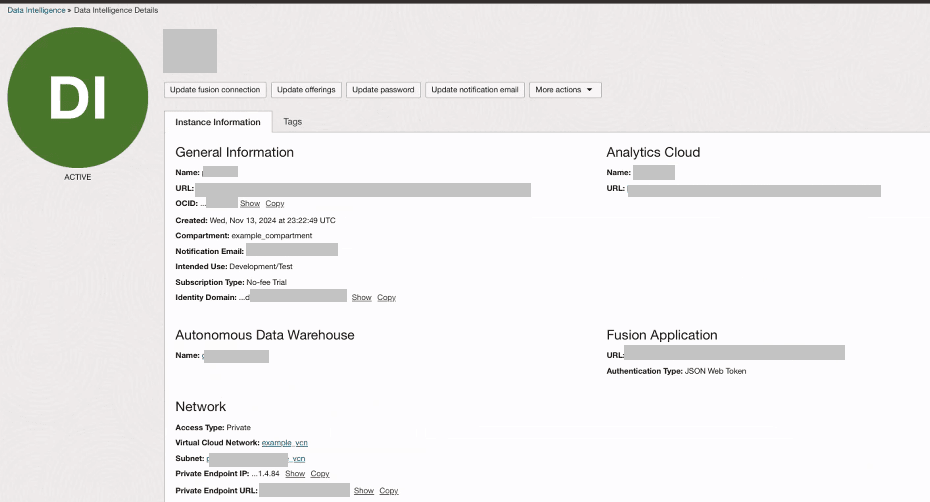
- Se si è scelto di utilizzare la rete pubblica, fare clic su URL per verificare che l'istanza del servizio Oracle Fusion Data Intelligence sia attiva e in esecuzione.